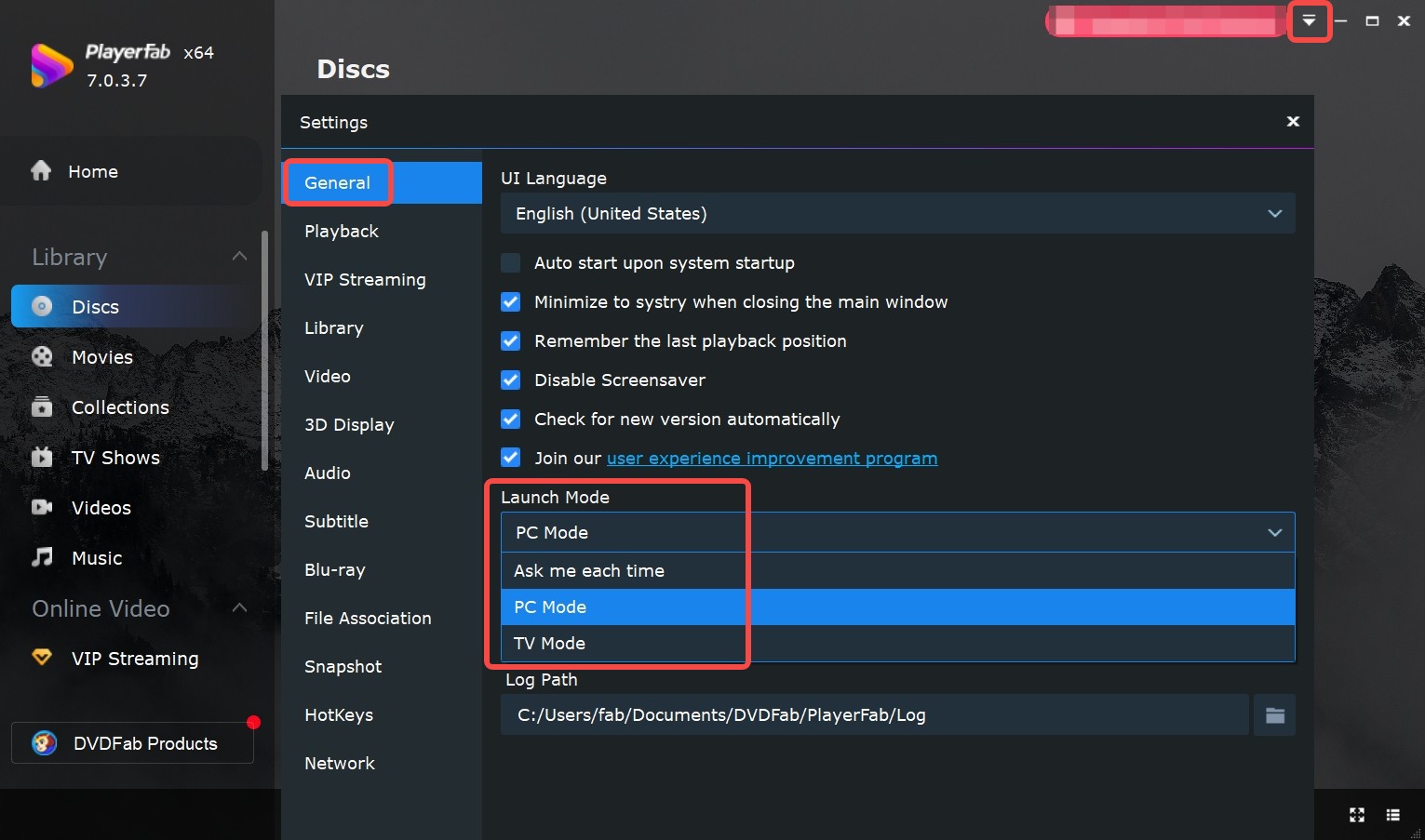VLC Blu-ray : Lire un film Blu-ray avec VLC sur Windows et Mac (Guide complet AACS/BD+)
Résumé : Les disques Blu-ray offrent une qualité vidéo exceptionnelle, mais VLC Media Player ne peut pas toujours les lire à cause de la protection AACS/BD+. Ce guide pratique explique pas à pas comment configurer VLC sur PC et Mac pour lire vos films Blu-ray, corriger les erreurs fréquentes (AACS, MRL, menus BD-J), et présente des solutions alternatives fiables pour profiter de vos films sans interruption.
Table des matières

Imaginez : vous venez d’acheter un coffret Blu-ray de votre saga préférée, impatient de le visionner sur votre ordinateur avec VLC. Mais au lieu du générique, un message d’erreur s’affiche : « Ce disque Blu-ray nécessite une bibliothèque pour le décodage AACS. »
C’est une situation fréquente : le format Blu-ray garantit une qualité exceptionnelle (Full HD, 4K), mais ses protections comme AACS ou BD+ compliquent la lecture.
Heureusement, il existe des solutions fiables. Dans ce guide, je vais vous montrer comment lire un Blu-ray avec VLC sur Windows et Mac, résoudre les erreurs les plus courantes, et surtout quelles alternatives efficaces choisir quand VLC atteint ses limites.
Qu'est-ce qu'un lecteur Blu-ray VLC ?

VLC ou VideoLAN Client est un logiciel open source gratuit, très populaire et très utilisé pour visionner des vidéos sur votre appareil. Cependant, le logiciel ne lisait pas intégralement les disques Blu-ray sans l'intégration de logiciels de rip Blu-ray supplémentaires. Quelques années plus tôt, avec le lancement d'un projet appelé libbluray, la lecture de Blu-ray sur VLC est devenue possible.
La bibliothèque libbluray, cependant, présente certaines lacunes. Bien qu'il puisse lire des Blu-ray sans DRM et faits maison, il s'avère tout à fait inadéquat lorsqu'il s'agit de Blu-ray commercial qui est livré avec la protection des droits d'auteur AACS et BD+. Ici, nous discuterons en détail de la lecture de Blu-ray cyrpté sur VLC.
Principales caractéristiques du lecteur Blu-ray VLC
- Permet la conversion d'une vidéo dans un autre format
- C'est un excellent égaliseur graphique pour la musique
- Caractéristiques de la normalisation audio
- A la capacité de trouver et de lire des stations de radio Internet
- Capable de ripper un dvd avec vlc
- Vous permet de boucler une partie particulière d'un fichier multimédia par opposition à une vidéo ou une bande sonore entière
- Nécessité d'un logiciel supplémentaire : le plus souvent, la lecture de Blu-ray sur VLC ne se fait pas naturellement car elle nécessite l'installation d'un logiciel supplémentaire
- Codes d'erreur : vous rencontrez souvent des codes d'erreur à chaque étape. Par exemple, malgré la création d'une bibliothèque pour le décodage AACS, vous pouvez avoir le message d'erreur "Ce Blu-ray nécessite une bibliothèque pour le décodage AACS et votre système n'en a pas"
- Le problème avec certains DVD achetés : VLC pose souvent des problèmes de fonctionnement avec certains fichiers Blu-ray tels que les disques Blu-Ray/fichiers et dossiers ISO.
- Autres restrictions : cela ne fonctionne pas dans le cas de la protection des droits d'auteur, des codes de région ou d'autres restrictions de ce type.
- Peut se bloquer lors de la lecture de fichiers vidéo volumineux
Comment utiliser VLC pour lire des Blu-ray sur Windows et Mac ?
Vous pouvez lire sans difficulté avec VLC les Blu-ray faits maison ou gravés, car ils ne comportent aucune protection. En revanche, les disques Blu-ray commerciaux utilisent presque toujours des mécanismes de protection comme AACS ou BD+. Sans ajout du fichier KEYDB.cfg (base de clés de déchiffrement) et de la bibliothèque dynamique libaacs, VLC ne parvient pas à accéder aux données chiffrées et affiche l’erreur : « Ce disque Blu-ray nécessite une bibliothèque pour le décodage AACS ».
Du problème au choix : ce disque peut-il être lu directement avec VLC ?
Vérification rapide (disque non protégé vs disque commercial protégé)
La première question que je me pose toujours quand j’insère un Blu-ray dans mon lecteur est simple : s’agit-il d’un disque protégé par AACS/BD+ ou d’un disque maison non protégé ?
- Quand j’essaie un Blu-ray gravé moi-même (film familial, sauvegarde personnelle), VLC l’ouvre immédiatement, sans message d’erreur.
- À l’inverse, dès qu’il s’agit d’un Blu-ray commercial acheté dans le commerce (films, séries), je vois apparaître l’erreur typique : « This Blu-ray disc needs a library for AACS decoding… ».
👉 En clair : si le disque est maison, VLC suffit. Si le disque est protégé, il faudra ajouter KEYDB.cfg et la bibliothèque dynamique libaacs, faute de quoi VLC restera bloqué. Voyons enmsemble les étapes nécessaires pour vous permettre de lire des disques Blu-ray chiffrés avec VLC sur Windows et Mac.
Comment lire des Blu-ray avec VLC sur Windows 10/11
L'utilisation de VLC Blu-ray Windows 10 sur votre ordinateur portable ou votre ordinateur est possible avec quelques improvisations. Tout ce dont vous avez besoin est une version 3.0 ou ultérieure de VLC. Donc si vous utilisezune ancienne version, vous devez d'abord la mettre à jour. Suivez les étapes ci-dessous pour utiliser le lecteur Blu-ray VLC sous Windows 10/11. En plus de lire des vidéos Blu-ray, vous avez besoin également un logciel de ripper un Blu-ray.
Étape 1 : Rendez-vous sur le site videolan.org, téléchargez, installez et lancez la dernière version de VLC compatible avec votre système d'exploitation Windows 10/11.
Étape 2 : Visitez https://vlc-bluray.whoknowsmy.name/ pour obtenir le fichier de BASE DE DONNÉES DES CLÉS (KEYDB.cfg) ainsi que la BIBLIOTHÈQUE DYNAMIQUE AACS (libaacs.dll pour Windows ou libaacs.dylib pour Mac).
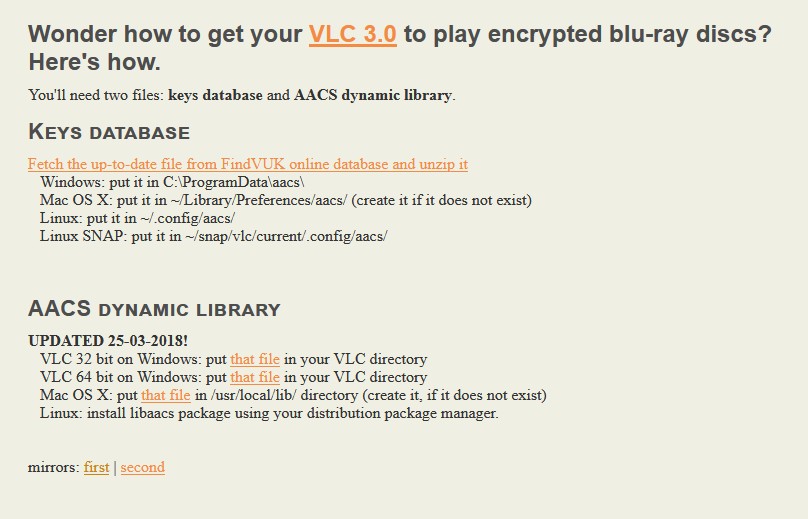
Étape 3 : Placez les fichiers téléchargés dans un répertoire spécifique, puis lancez la lecture.
Étape 4 : Accédez à "C:\ProgramData", créez un nouveau dossier nommé "aacs" et placez-y le fichier "KEYDB.cfg" que vous avez téléchargé.
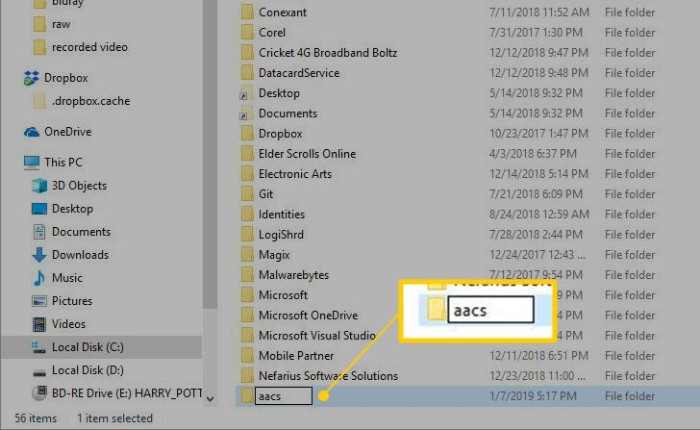
Étape 5 : Dirigez-vous vers "C:\Program Files\VideoLAN\VLC" et déposez-y le fichier "libaacs.dll" téléchargé. Si vous utilisez VLC 64 bits, veuillez vérifier le répertoire VLC dans "C:\Program Files (x86)".
Étape 6 : Vous pouvez maintenant lancer VLC et l'utiliser pour lire des disques Blu-ray gratuitement sous Windows. Il vous suffit de cliquer sur "Média" > "Ouvrir un disque" > "Blu-ray". Pour des précisions officielles sur la lecture Blu-ray dans VLC, consultez le Guide VLC (Wiki) : Blu-ray.
Comment lire des Blu-ray avec VLC sur Mac
Bien que VLC soit compatible avec macOS, la lecture d’un Blu-ray commercial sur un Mac nécessite plusieurs configurations spécifiques. Voici une méthode complète, enrichie de conseils de sécurité et d’astuces pratiques pour rendre l’expérience plus fluide.
Étape 1 : Installer la dernière version de VLC compatible
Rendez-vous sur le site officiel videolan.org et téléchargez la version 64 bits de VLC (v3.0.19 ou ultérieure), optimisée pour Mac OS X (Monterey/Ventura/Sonoma). Ouvrez VLC et vérifiez sa version via “VLC > À propos de VLC media player”.
Étape 2 : Ajouter les fichiers nécessaires à la lecture Blu-ray
Pour que VLC puisse copier un Blu-ray protégé, vous devrez intégrer manuellement deux fichiers essentiels :
- KEYDB.cfg : ce fichier contient une base de données de clés de déchiffrement. Placez-le dans ce chemin :
~/Library/Preferences/aacs/(Appuyez sur Cmd + Shift + G dans le Finder pour y accéder rapidement)。Si le dossier n'existe pas, créez-le d'abord.
- libaacs.dylib : il s'agit de la bibliothèque responsable du décodage AACS. Pour l’installer :
- Faites un clic droit sur VLC.app → “Afficher le contenu du paquet”
- Naviguez vers : Contents/MacOS/lib/
- Copiez-y le fichier téléchargé(De même, si le chemin d'accès n'existe pas, créez un nouveau dossier manuellement)
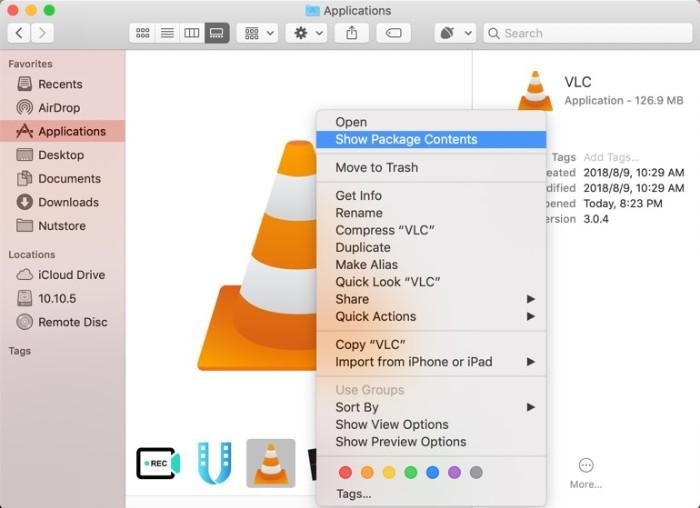
Conseil de sécurité : veillez à télécharger ces fichiers à partir de sources fiables. Évitez les sites tiers obscurs pouvant inclure des fichiers corrompus ou malveillants.
Étape 3 : Lire le disque Blu-ray avec VLC sur Mac
Insérez votre disque Blu-ray dans le lecteur optique externe, puis ouvrez VLC. Cliquez sur “Fichier > Ouvrir un disque”, choisissez le type Blu-ray, puis sélectionnez le bon titre (les menus ne sont pas pris en charge par VLC).
💡 Astuce d'utilisateur expérimenté : certains disques possèdent plusieurs “titres” cryptés. N’hésitez pas à tester les différentes pistes pour trouver le bon film (souvent la plus longue durée).
Tableau récapitulatif des chemins par système et architecture
Après plusieurs essais sur différentes machines, voici le tableau que j’utilise pour ne jamais me tromper :
| Système | Architecture | Fichier KEYDB.cfg | Bibliothèque libaacs |
| Windows 64 bits | VLC 64 bits | C:\Users\[Nom]\AppData\Roaming\aacs\KEYDB.cfg | C:\Program Files\VideoLAN\VLC\plugins\access\libaacs.dll |
| Windows 32 bits | VLC 32 bits | C:\Users\[Nom]\AppData\Roaming\aacs\KEYDB.cfg | C:\Program Files (x86)\VideoLAN\VLC\plugins\access\libaacs.dll |
| macOS Intel | VLC Intel | /Users/[Nom]/Library/Preferences/aacs/KEYDB.cfg | /Applications/VLC.app/Contents/MacOS/lib/libaacs.dylib |
| macOS Apple Silicon | VLC ARM / Universal | /Users/[Nom]/Library/Preferences/aacs/KEYDB.cfg | /Applications/VLC.app/Contents/MacOS/lib/libaacs.dylib (⚠ Vérifier permissions et compatibilité Rosetta) |
Dépannage : erreurs courantes et solutions pas à pas
Même en ayant soigneusement suivi toutes les étapes, certains utilisateurs signalent encore des erreurs persistantes. Voici les messages fréquents, avec leur explication :
“This Blu-ray needs a library for AACS decoding”
Ce message apparaît lorsque VLC ne trouve pas les fichiers nécessaires au décryptage. La solution consiste à copier le fichier KEYDB.cfg dans le dossier aacs de l’utilisateur (Windows : AppData\Roaming\aacs, macOS : Library/Preferences/aacs) et à placer la bibliothèque libaacs dans le dossier plugins/access de VLC. Après redémarrage, le disque peut être lu normalement.
“AACS MMC failed / No valid processing key found”
Ce problème indique que le fichier KEYDB.cfg ne contient pas la clé correspondant au disque inséré. Il peut aussi provenir d’un firmware de lecteur obsolète. Pour corriger, il faut mettre à jour le fichier KEYDB.cfg avec une version récente et, si nécessaire, mettre à jour le firmware du lecteur Blu-ray. Dans certains cas, essayer un autre lecteur permet de vérifier si l’origine est matérielle.
“VLC ne peut pas ouvrir le MRL …”
Cette erreur survient quand VLC n’accède pas correctement au lecteur. Elle se résout en vérifiant que le disque est bien monté par le système, que VLC a les permissions nécessaires (notamment sous macOS) et qu’aucun autre logiciel n’utilise le lecteur en arrière-plan. Fermer les applications de gravure ou de lecture parallèles suffit souvent à rétablir l’accès.
Problèmes de région (codes régionaux du lecteur/disque)
Si un disque refuse de se lancer alors que les fichiers sont correctement installés, il est possible que le problème vienne du code régional. Les disques sont protégés par zones (A, B, C) et ne se lisent pas sur un lecteur configuré pour une autre région. Vérifier la zone du disque et celle du lecteur, puis ajuster le paramétrage si le firmware le permet. Si la lecture reste impossible, il faut recourir à un logiciel qui contourne la limitation régionale.
Exporter et analyser les journaux VLC pour diagnostiquer
Quand les solutions précédentes échouent, il est utile de consulter les journaux VLC. Dans le menu Outils > Messages, régler le niveau de détail sur 2 (débogage), puis relancer la lecture. Les messages affichés permettent d’identifier si l’erreur vient de libaacs, d’un problème de MRL ou d’une incompatibilité de disque. Cette étape facilite le diagnostic et donne des pistes plus précises pour trouver une solution.

-
Pourquoi VLC ne parvient-il pas à lire votre disque Blu-ray ?
La raison réside dans le fait que tous les disques Blu-ray commerciaux ne sont pas pris en charge par ce lecteur multimédia, ce qui peut entraîner des difficultés. VLC ne peut lire que les disques pour lesquels sa bibliothèque contient les clés AACS appropriées, or ces clés ainsi que les bibliothèques liées aux DRM BD+ ne sont pas fournies avec les disques Blu-ray. Il existe une variété de protections, en plus de AACS, incluant BD+, Cinavia et MKB, qui rendent leur déchiffrement complexe à l’aide de bases de données disponibles.
Quand VLC ne suffit pas : la solution ultime DVDFab Blu-ray Ripper
Bien que VLC soit un lecteur multimédia très polyvalent, il peine à lire les disques Blu-ray non décryptés en raison de l'absence des clés de déchiffrement AACS et BD+ dans sa bibliothèque. Ces limitations rendent la lecture difficile et poussent les utilisateurs à rechercher des solutions compliquées, souvent peu fiables. C'est ici que DVDFab Blu-ray Ripper se révèle comme la solution ultime, permettant de contourner ces obstacles et de profiter pleinement de vos films Blu-ray sans restriction.

DVDFab Blu-ray Ripper est un logiciel de pointe conçu pour convertir et extraire le contenu des disques Blu-ray, même ceux protégés. Avec des fonctionnalités avancées, il permet non seulement de lire, mais aussi de transformer vos Blu-ray en formats numériques compatibles avec divers appareils.
Fonctionnalités principales de DVDFab Blu-ray Ripper
- Prend en charge plus de 1000 formats vidéo et audio, y compris MP4, MKV, AVI et bien d'autres.
- Utilise l’accélération GPU pour une vitesse exceptionnelle tout en conservant la qualité originale.
- Permet de choisir les pistes audio, les sous-titres et de personnaliser les paramètres vidéo.
- Compatible avec les disques 4K pour une expérience visuelle premium.
- Conversion optimisée pour les appareils : Offre des profils préconfigurés pour smartphones, tablettes, consoles de jeu et TV.
- Conçu pour être facile à utiliser, même pour les débutants.
- S’adapte aux nouvelles protections et aux évolutions technologiques.
- Améliorer la qualité vidéo sortie grâce à l'IA
Comment réliser la lecture Blu-ray VLC compatible avec DVDFab Blu-ray Ripper
Téléchargez et installez DVDFab Blu-ray Ripper
Rendez-vous sur le site officiel de DVDFab pour télécharger le logiciel. Suivez les instructions d'installation, puis lancez le programme une fois qu'il est prêt. Assurez-vous que votre ordinateur dispose de suffisamment d'espace et d'un lecteur Blu-ray fonctionnel.
Sélectionnez le mode “Ripper” et chargez la source Blu-ray
Dans l'interface principale, cliquez sur l'onglet “Ripper”. Et puis placez le disque Blu-ray que vous souhaitez convertir dans votre lecteur optique. Ou ajouter la source simple via le bouton Glissez et déposer pour le charger.
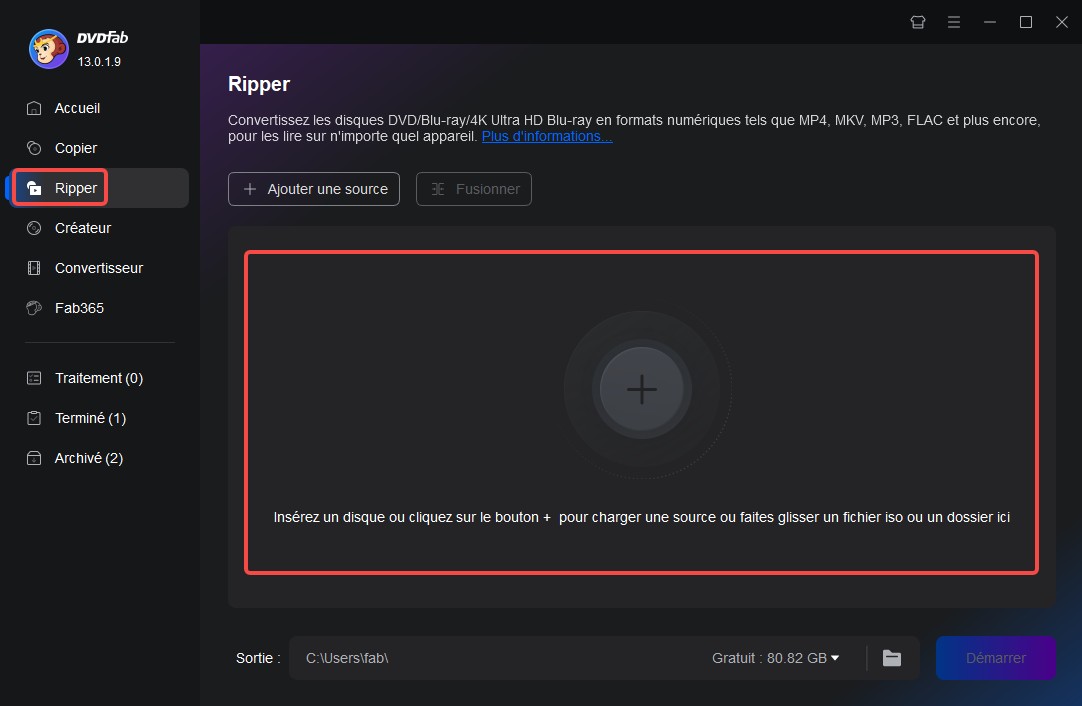
Définissez format de sortie selon votre besoin
Comme le Blu-ray est bien chargé par DVDFab, en suite il faut choisir ensuite le format de sortie parmi une large gamme proposée, comme MP4, MKV ou AVI, tout est lisible sur VLC Media Player.
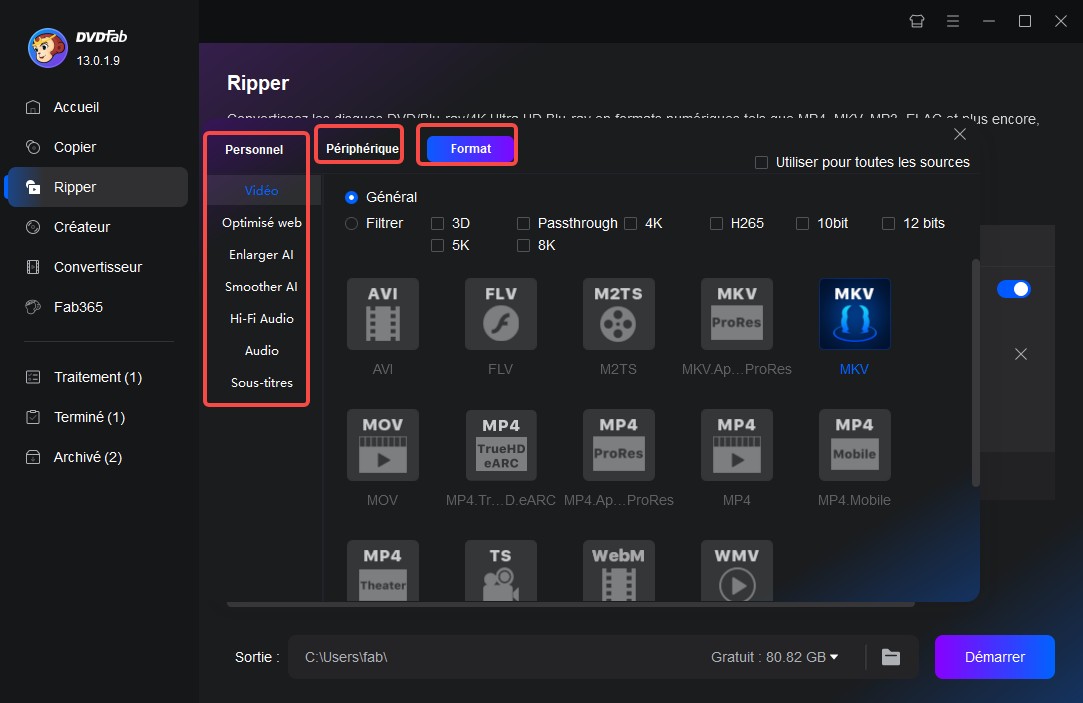
Apportez des réglages pour l'effet de sortie
Grâce à son éditeur intégré, il est possible d'ajuster les codecs, la résolution, le débit binaire et le nombre de canaux audio pour une conversion précise adaptée à vos préférences.
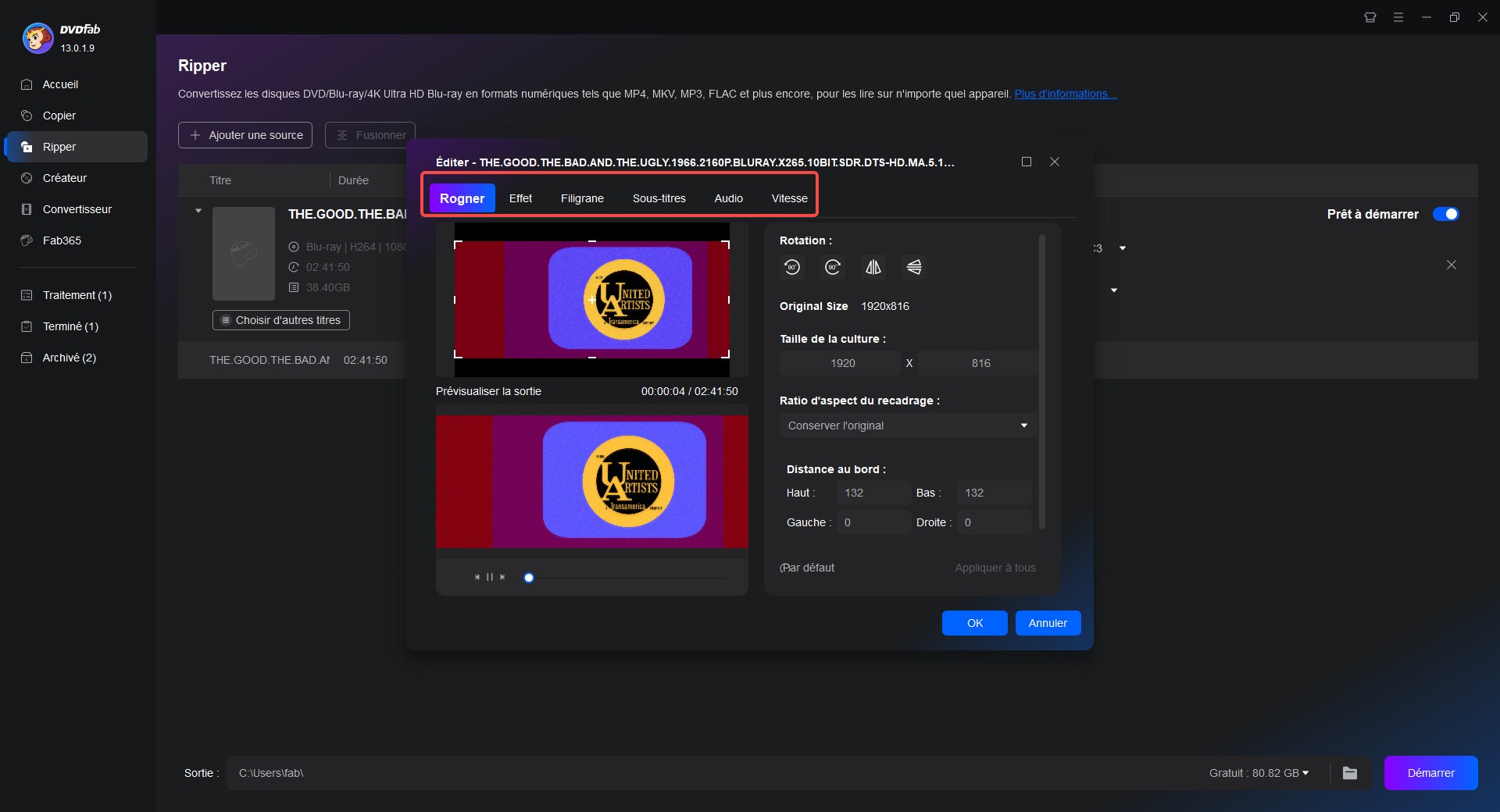
Choisissez la sortie et commencer la conversion
Après avoir configuré vos paramètres, choisissez l'emplacement pour la vidéo sortie, et ensuite cliquez sur le bouton “Démarrer”. Le logiciel procédera à la conversion, tout en exploitant l’accélération GPU pour une rapidité optimale. Les protections seront traitées définitivement pendant le rip. Une fois terminé, vous trouverez le fichier converti dans le dossier de destination sélectionné, prêt à être lu ou transféré. Pour aller plus loin, vous pouvez aussi ajouter sous-titre ou audio au Blu-ray selon vos besoins.
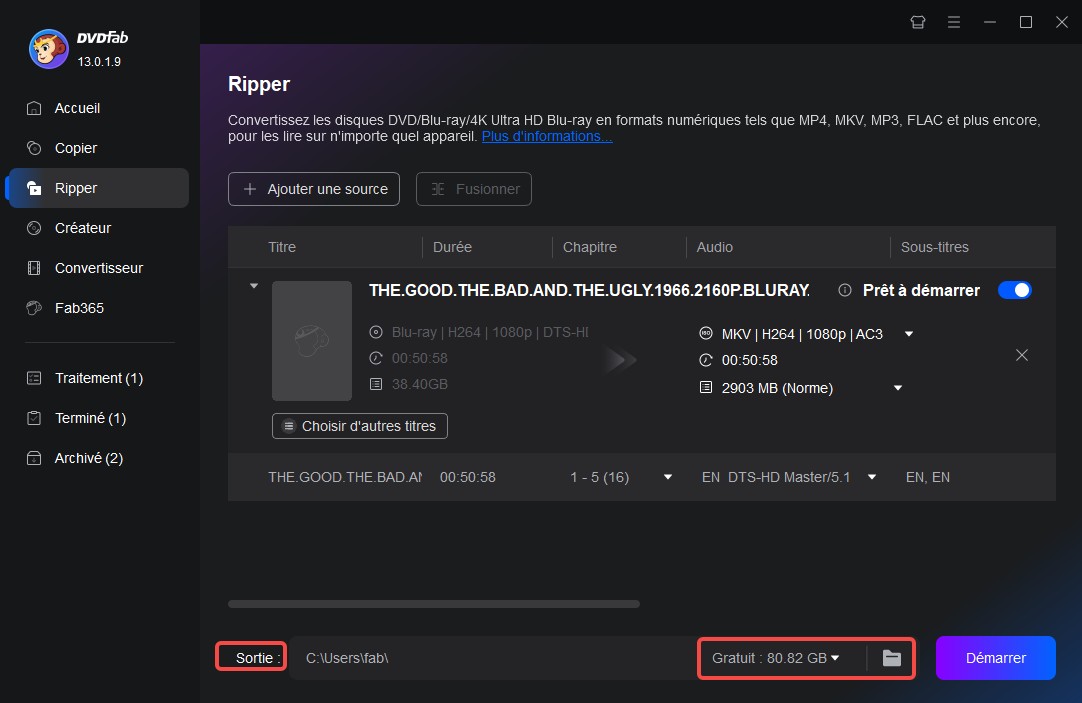
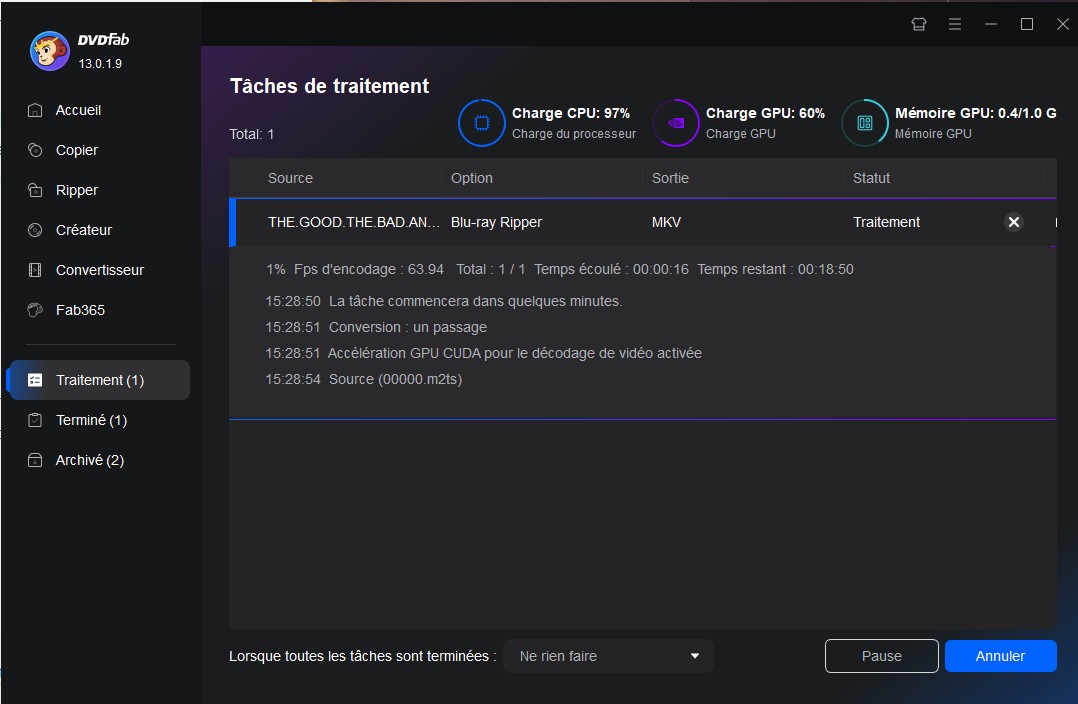

- Lors de l'utilisation de DVDFab Blu-ray Ripper, assurez-vous de disposer d'un disque dur avec suffisamment d'espace pour stocker les fichiers convertis, en particulier pour les vidéos 4K UHD qui peuvent être volumineuses. Pour les débutants, l'utilisation des paramètres préconfigurés permet de garantir un excellent résultat sans effort supplémentaire. Enfin, pensez à garder le logiciel à jour pour qu'il puisse gérer les protections des Blu-ray les plus récents.
Quand VLC ne suffit pas : l'alternative parfaite au lecteur Blu-ray VLC
En ajoutant PlayerFab à votre arsenal, vous n'avez plus à vous soucier des problèmes de compatibilité. Ce lecteur multimédia tout compris vous permet de visualiser votre contenu sans souci car il peut lire assez facilement tout ce qui va des vidéos locales, Blu-ray, DVD, disque UHD ainsi que des vidéos en streaming.
Comment lire Blu-ray avec PlayerFab Blu-ray Player ?
Étape 1 : Lancez PlayerFab sur votre PC. Cliquez sur le bouton « Paramètres » dans le coin supérieur droit et deux options vous seront proposées, parmi lesquelles les modes PC et TV. Sélectionnez le mode PC pour profiter d'une expérience de visionnage de film immersive ultime. Vous pouvez également choisir le mode TV qui vous permettra de lire la vidéo sur un grand écran. Dans ce cas, la télécommande de Windows Media Center vous sera utile.
Étape 2 : Insérez le disque Blu-ray dans le lecteur optique de votre ordinateur. Cliquez ensuite sur les icônes « Poste de travail » - « Explorateur de fichiers » en bas à gauche et sélectionnez le fichier que vous souhaitez lire.
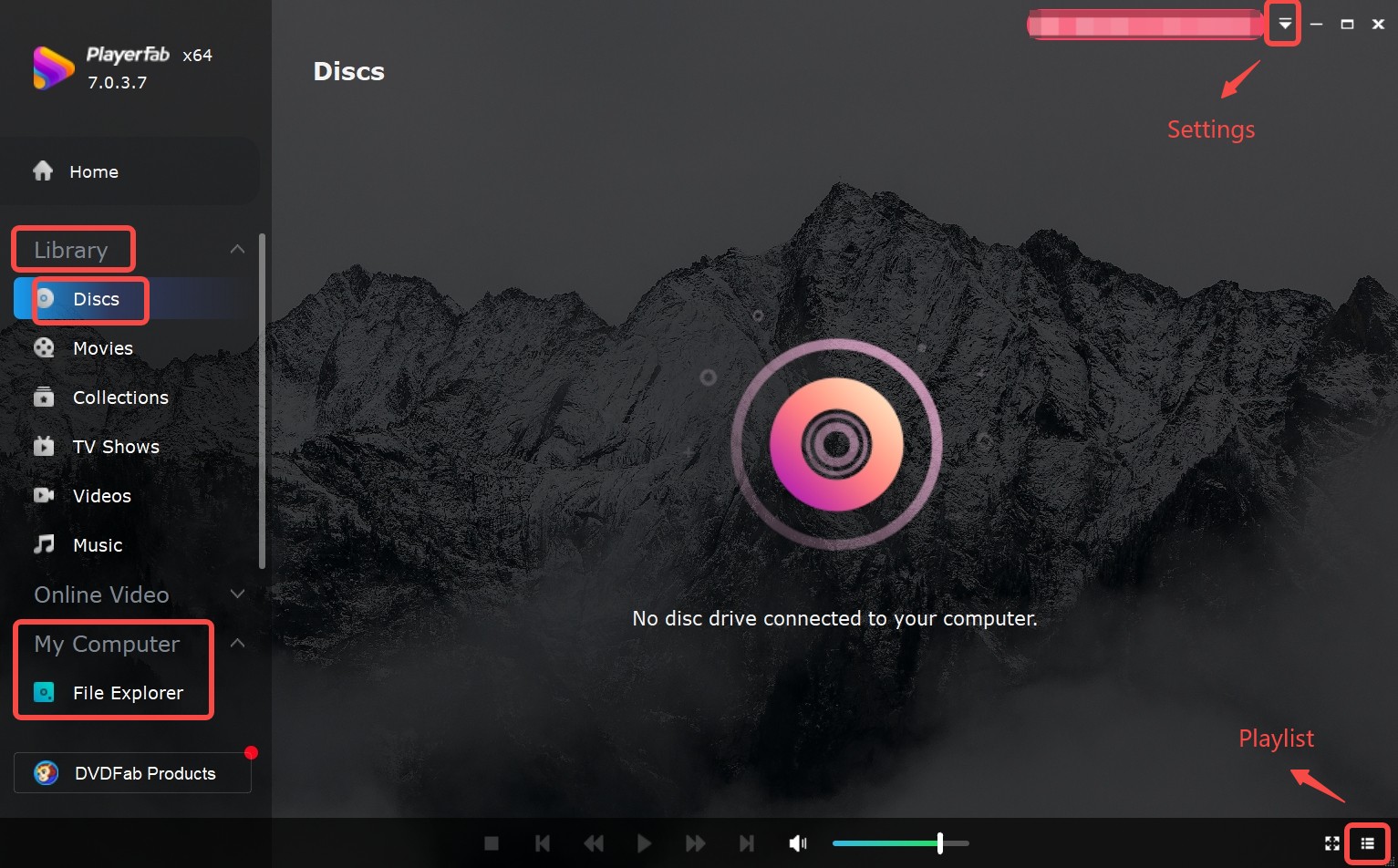
Comment décider quand basculer vers une alternative
Avec le temps, j’ai compris qu’il fallait parfois arrêter d’insister avec VLC et passer à une solution plus adaptée. Voilà comment je décide :
- Si le disque est non protégé → VLC suffit, inutile de chercher plus loin.
- Si le disque est protégé et que l’ajout de KEYDB.cfg et libaacs règle le problème → je reste sur VLC.
- Si les erreurs persistent malgré l’installation des fichiers (AACS MMC failed, MRL, blocage du menu) → je choisis une alternative.
- Pour une lecture immédiate, un lecteur natif peut convenir.Mais si je veux garder une copie durable et lisible sur n’importe quel appareil, je passe par DVDFab Blu-ray Ripper. Il permet d’extraire le film du disque, de supprimer les protections et de convertir le contenu en formats courants (MP4, MKV, etc.), ce qui évite de revivre le même problème plus tard.
- Si mon objectif est une expérience complète avec menus, BD-J et 4K UHD sans bricolage → je privilégie directement une solution logicielle dédiée et stable.
FAQ
La lecture de Blu-ray avec VLC sur Linux nécessite quelques étapes supplémentaires similaires à celles sur Windows ou Mac. Voici comment procéder :
- Installez VLC via votre gestionnaire de paquets;
- Téléchargez le fichier KEYDB.cfg(base de données des clés)et placez-le dans le dossier ~/.config/aacs/(créez-le si besoin);
- Téléchargez la bibliothèque libaacs.so compatible avec votre distribution Linux et placez-la dans /usr/lib/ ou /usr/lib64/ selon l’architecture de votre système;
- Ouvrez VLC, insérez votre disque Blu-ray, puis allez dans Média > Ouvrir un disque > Blu-ray,et cliquez sur Lire.
À peu près tous les formats connus, y compris les formats de conteneur : ASF, AVI, FLAC, FLV, Fraps, Matroska, MP4, MPJPEG, MPEG-2 (ES, MP3), OGG, PS, PVA, QuickTime File Format, TS, WAV , WebM. Formats de codage audio : AAC, AC-3, DV Audio, FLAC, MP3, Speex, Vorbis. Voir aussi Top Free Blu Ray Player que Windows 10 peut avoir.
Que dois-je faire si mon lecteur multimédia VLC Blu-ray affiche une incompatibilité entre les codes de région du disque et du lecteur ?
Allez dans le menu VLC> Outils> Préférences, allez dans Afficher les paramètres> Tous, allez dans Entrée / Codecs> flèche à côté des modules d'accès, allez dans Blu-ray> Code de région> changer de région, enregistrez et réessayez le Blu-ray.
VLC prend en charge la lecture de vidéos en résolution 4K, y compris les fichiers Blu-ray convertis en formats numériques (comme MKV 4K). Cependant, VLC ne prend pas en charge directement les disques Blu-ray 4K UHD physiques, notamment en raison de la protection DRM complexe telle que AACS 2.0 ou BD+ utilisée sur ces disques. Pour lire un Blu-ray 4K, vous devez d'abord le convertir en fichier numérique à l'aide d’un logiciel comme DVDFab UHD Ripper. Ensuite, vous pouvez facilement lire ce fichier 4K avec VLC, à condition que votre ordinateur soit suffisamment puissant (processeur i7 ou supérieur, carte graphique supportant le décodage HEVC/H.265).
Que dois-je faire si mon lecteur multimédia VLC Blu-ray affiche une incompatibilité entre les codes de région du disque et du lecteur ?
Allez dans le menu VLC> Outils> Préférences, allez dans Afficher les paramètres> Tous, allez dans Entrée / Codecs> flèche à côté des modules d'accès, allez dans Blu-ray> Code de région> changer de région, enregistrez et réessayez le Blu-ray.
Pourquoi VLC ne lit pas un film DVD ?
VLC pourrait ne pas lire un film DVD en raison de diverses raisons :
- Bibliothèques de décodage manquantes : Assurez-vous que VLC dispose des codecs nécessaires pour les DVD en installant les bibliothèques appropriées.
- Problèmes de région : Vérifiez si la région du DVD correspond à celle de votre lecteur.
- DVD endommagé ou sale : Nettoyez le DVD et vérifiez s'il est endommagé.
- Mise à jour de VLC : Utilisez la version la plus récente de VLC pour résoudre les problèmes de compatibilité.
- Paramètres audio/vidéo incorrects : Vérifiez les paramètres de VLC pour la lecture de DVD.
- Problèmes de pilotes : Mettez à jour les pilotes du lecteur DVD.
- Problèmes de CSS (Content Scramble System) : Certains DVDs protégés par CSS peuvent nécessiter une bibliothèque de déchiffrement.
En cas de persistance du problème, consultez les forums de support de VLC ou recherchez des solutions spécifiques à votre situation.
Conclusion
En conclusion, VLC reste un excellent lecteur multimédia pour découvrir rapidement vos Blu-ray faits maison ou non protégés. Mais dès qu’il s’agit de disques commerciaux protégés, ses limites apparaissent : erreurs AACS, absence de menus et restrictions régionales.
Avec l’ajout de KEYDB.cfg et de libaacs, vous pouvez contourner une partie de ces obstacles. Et pour une expérience plus complète et sans contrainte, des solutions comme DVDFab Blu-ray Ripper (conversion en formats numériques lisibles partout) ou PlayerFab (lecture directe avec menus et 4K) offrent une alternative fiable.